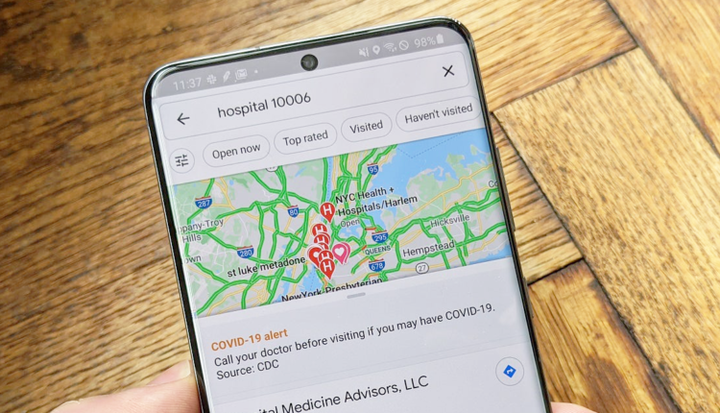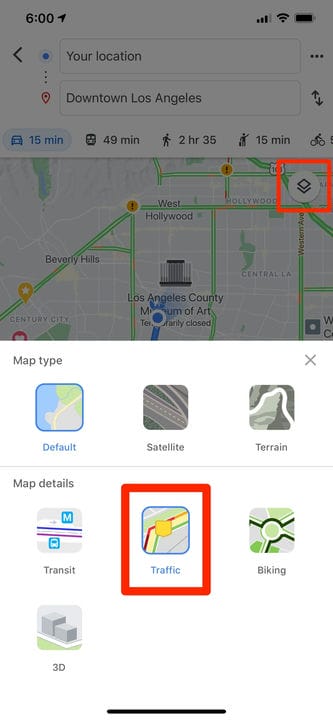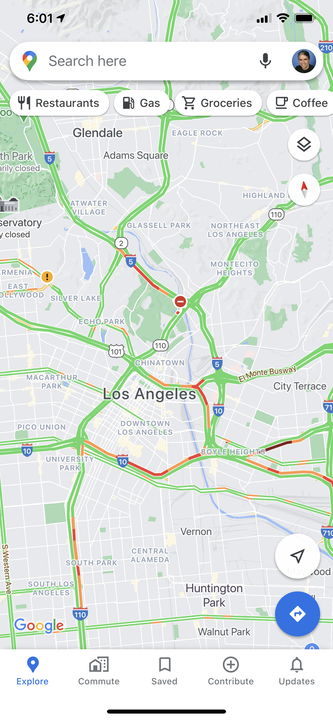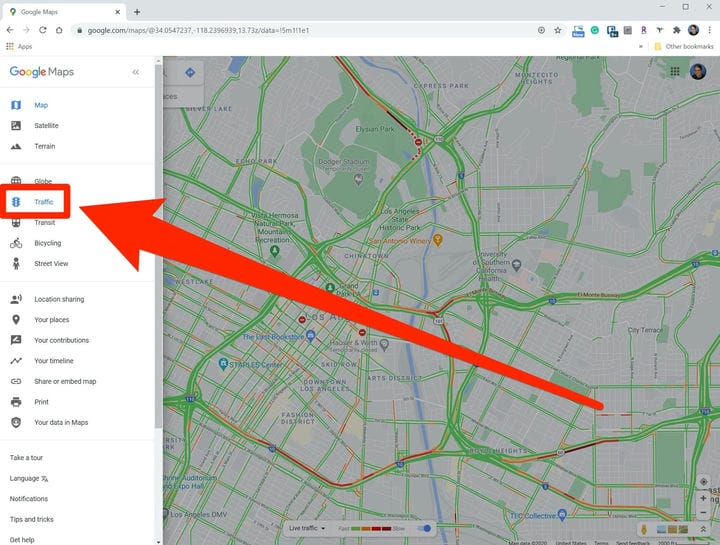Comment vérifier le trafic sur Google Maps de 2 façons
- Pour vérifier le trafic sur Google Maps, vous pouvez activer la superposition de trafic.
- Toutes les rues ou tous les lieux sur Google Maps n'ont pas de données de trafic, donc cette superposition peut ne pas fonctionner partout.
- Lorsque vous tracez des itinéraires en voiture, vous verrez automatiquement les niveaux de trafic le long de cet itinéraire.
Google Maps est l'une des applications les plus populaires au monde, et pour cause, elle fonctionne très bien.
Cependant, toutes les fonctionnalités ne sont pas aussi faciles à trouver. Google Maps vous permet de voir les niveaux de trafic autour de vous, par exemple, mais cette fonctionnalité est quelque peu cachée.
Dans de nombreuses villes, Google affichera les niveaux de trafic actuels avec un système de code couleur – le vert représente un trafic léger, le jaune est modéré, l'orange est lourd et le rouge est un trafic intense.
Alors que vous verrez automatiquement le trafic le long d'un itinéraire planifié lorsque vous planifiez un voyage en voiture vers une destination spécifique, ce codage couleur ne s'étend pas aux rues qui ne se trouvent pas sur votre itinéraire. Mais il existe une "superposition" disponible dans Google Maps dans laquelle vous pouvez voir ces niveaux de trafic partout.
Comment vérifier le trafic sur l'application mobile Google Maps
1 Démarrez l'application Google Maps sur votre téléphone.
2 Appuyez sur l'icône Superposer. Il a la forme d'une pile de carrés et se trouve en haut à droite de la carte, sous les liens rapides.
3 Dans la section Détails de la carte de la fenêtre contextuelle, appuyez sur «Trafic ».
À l'aide de l'application mobile, vous pouvez activer la vue du trafic à partir de l'icône Overlay.
La superposition de trafic apparaîtra ; toutes les routes qui ont des informations sur le trafic apparaîtront avec un code couleur vert, jaune, orange et rouge pour indiquer les niveaux croissants de trafic. Si vous ne voyez rien, les données de trafic ne sont pas disponibles ou votre connexion Internet n'est peut-être pas assez rapide.
Si vous activez la superposition de trafic, vous pouvez voir les niveaux de trafic actuels dans les rues et les autoroutes de votre ville.
1 Dans un navigateur Web, ouvrez Google Maps.
2 Cliquez sur le menu hamburger (les trois lignes en haut à gauche de l'écran) pour afficher le menu.
3 Cliquez sur "Trafic".
Vous pouvez activer la superposition de trafic à partir du menu d'un navigateur Web.
La superposition de trafic apparaîtra ; toutes les routes qui ont des informations sur le trafic apparaîtront avec un code couleur vert, jaune, orange et rouge pour indiquer des niveaux croissants de trafic. Si vous ne voyez rien, les données de trafic ne sont pas disponibles.